Slet nemt alt indhold og indstillinger på iPhone, iPad eller iPod fuldstændigt og permanent.
- Ryd iPhone-uønskede filer
- Ryd iPad-cache
- Ryd iPhone Safari-cookies
- Ryd iPhone Cache
- Ryd iPad-hukommelse
- Ryd iPhone Safari-historie
- Slet iPhone-kontakter
- Slet iCloud Backup
- Slet iPhone-e-mails
- Slet iPhone WeChat
- Slet iPhone WhatsApp
- Slet iPhone-meddelelser
- Slet iPhone-fotos
- Slet iPhone-afspilningsliste
- Slet iPhone-begrænsninger-adgangskode
Simpel vejledning til iPhone Ryd app-cache uden at slette app
 Opdateret af Lisa Ou / 25. jan 2024 14:20
Opdateret af Lisa Ou / 25. jan 2024 14:20Kan min iPhone rydde app-cachen uden at slette app? Jeg har brugt min iPhone i de sidste par år og har aldrig forsøgt at rense dens apps. For nylig har jeg bemærket, at en af de apps, jeg ofte bruger, halter. Således rådede min bror mig til at rydde dens caches, da app-skrammel kan have hobet sig op gennem årene, hvilket har fået den til at fungere dårligt. Vil nogen hjælpe med trinene?
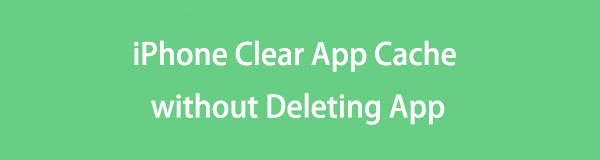
Giver dine app-cache problemer med ydeevnen af din app eller enhed? Ingen problemer; denne artikel har udarbejdet de nødvendige oplysninger til at løse dette problem. Ved at scanne dette indlægs indhold vil du bedre forstå app-caches, og hvorfor de hober sig op og forårsager problemer på din iPhones apps. Derefter følger løsningerne på dette problem hurtigt, hvilket straks eliminerer dine vanskeligheder. Derudover kan du forvente en bonusdel, hvor vi introducerer et fordelagtigt program. Når det er sagt, så kom nu videre.

Guide liste
FoneLab iPhone Cleaner er den bedste iOS-datarenser, som nemt kan slette alt indhold og indstillinger eller specifikke data på iPhone, iPad eller iPod Touch.
- Rengør uønskede data fra iPhone, iPad eller iPod touch.
- Slet data hurtigt med engangs overskrivning, hvilket kan spare tid for mange datafiler.
- Det er sikkert og nemt at bruge.
Del 1. Hvad er App-caches på iPhone?
Før du sletter app-caches på din iPhone, ville det være bedst at have en baggrund om dem. På denne måde vil du kende deres fordele, men samtidig den passende timing til at rydde eller slette dem. For at starte skal du forstå, at cacherne automatisk gemmes på dine appdata, mens du kontinuerligt bruger appen. De indeholder de indsamlede midlertidige filer, mens du navigerer i appen, såsom filer, billeder osv. Dermed får de appen til at indlæse hurtigere.
Men når disse caches eller midlertidige filer hober sig op, kan de gøre mere skade end gavn. Det er fordi i stedet for at få appen til at indlæse hurtigere, bruger de mere plads langsomt, men sikkert. Som et resultat vil appen levere en dårlig ydeevne, især hvis du aldrig har forsøgt at rydde cachen. Derfor anbefaler vi kraftigt, at du skrider til handling, hvis du er nået til dette punkt.
Del 2. iPhone Ryd app-cache uden at slette app
Vi forstår, at du gerne vil rydde dine apps fra caches, men ikke ønsker at miste selve apps. Heldigvis er cache-rydningsstrategier tilgængelige, og det lykkedes os at samle de mest effektive i denne artikel. Du er velkommen til at afdække dem nedenfor.
Mulighed 1. Ryd app-caches på iPhone Safari
Nogle apps, som Safari på iPhone, har en standardmetode til at rydde app-cache. Det er den mest basale procedure at prøve, og du kan forvente, at den vil gøre din browsingoplevelse glattere. Udfør derfor de korrekte instruktioner nedenfor for at Ryd Safari-cache på iPhone:
Trin 1Vis Indstillinger skærmen på iPhone, og stryg derefter fra bund til top for at rulle ned. Vælg derefter Safari fanen, når den bliver til virkelighed.
Trin 2Tryk derefter på Ryd historik og webside data på valglisten. Bekræft derefter handlingen for at rydde browserappens data, inklusive cachen.
På samme måde kan du åbne den app, du ønsker, og få adgang til indstillingsfunktionen for at fjerne app-cache-filer direkte.
FoneLab iPhone Cleaner er den bedste iOS-datarenser, som nemt kan slette alt indhold og indstillinger eller specifikke data på iPhone, iPad eller iPod Touch.
- Rengør uønskede data fra iPhone, iPad eller iPod touch.
- Slet data hurtigt med engangs overskrivning, hvilket kan spare tid for mange datafiler.
- Det er sikkert og nemt at bruge.
Mulighed 2. Ryd app-caches på iPhone ved aflæsning
Ryd app-caches på iPhone individuelt
Som du måske ved, indeholder hver app caches hhv. Således kan du finde og administrere dem individuelt på appen Indstillinger. Ved at navigere i iPhone Storage-sektionen kan du nemt se alle de apps, der er installeret på iPhone. Derefter behøver du kun at vælge den app, du ønsker, for at rydde cachen og manøvrere processen for at afslutte dit mål. Denne metode fjerner appens data, inklusive cachen, men appikonet forbliver. Når du geninstallerer og bruger appen igen, vender dens andre data tilbage, men cacherne vil ikke længere være der.
Vær opmærksom på de nemme retningslinjer nedenunder for din iPhone ryd app-cache uden at slette app individuelt:
Trin 1Tryk på Indstillinger på din iPhone apps' skærm, og gå derefter direkte til Generelt afsnit. Vælg iPhone-opbevaring fanen for at vise de installerede apps, når flere muligheder viser sig.
Trin 2Vælg derefter appen for at se dens oplysninger på skærmen. Tryk derefter på fanen Offload-app for at rydde den fra caches og andet skrammel, som den akkumulerede, efterhånden som tiden gik.
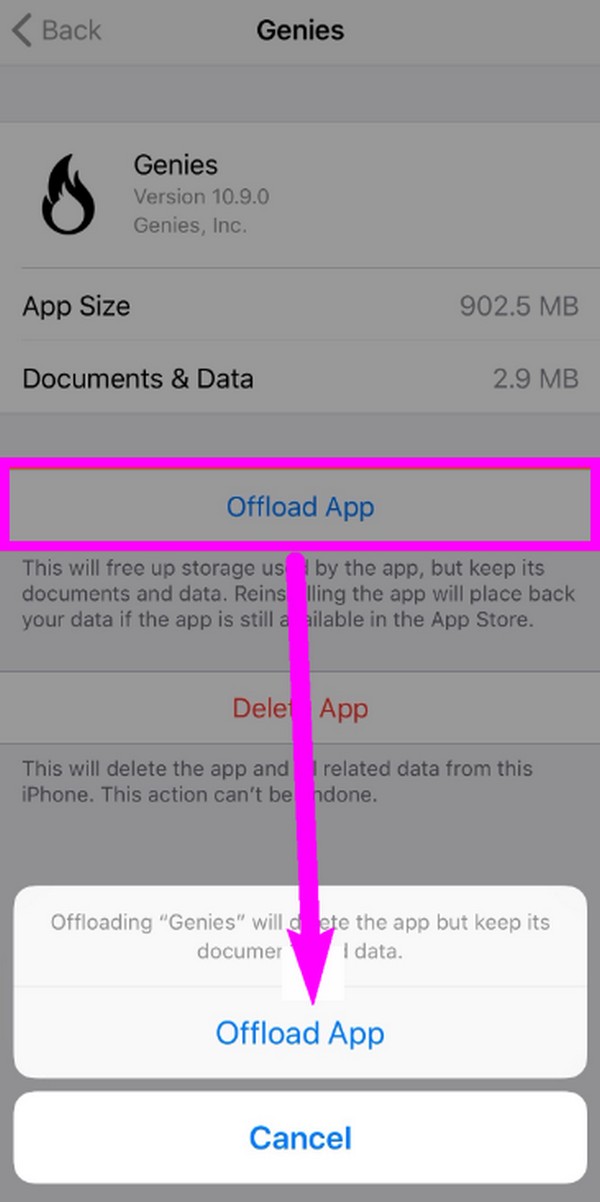
Ryd alle ubrugte app-caches på iPhone
På den anden side, hvis de apps, du vil rydde cachen til, er ubrugte, er denne procedure passende for din enhed. Processen vil tage kortere tid, da du vil være i stand til at fjerne cachen for alle ubrugte apps samtidigt. Ligesom den tidligere metode er denne proces på appen Indstillinger og kræver kun et par tryk på din enheds skærm for at afslutte.
Handl i henhold til den stressfri procedure nedenfor for en iPhone-rydning af app-cache uden at slette app:
Trin 1Gå til din Indstillinger-app-grænseflade, og som den forrige procedure, fortsæt straks til afsnittet Generelt. På denne måde vil de andre muligheder blive afsløret.
Trin 2Derfra skal du vælge iPhone Storage, og derefter vil du se indstillingen Offload Unused Apps i det øverste område af skærmen. For at rydde cachen skal du trykke på fanen Aktiver ved siden af den, og enheden vil automatisk aflæse eller rydde dine ubrugte apps caches.
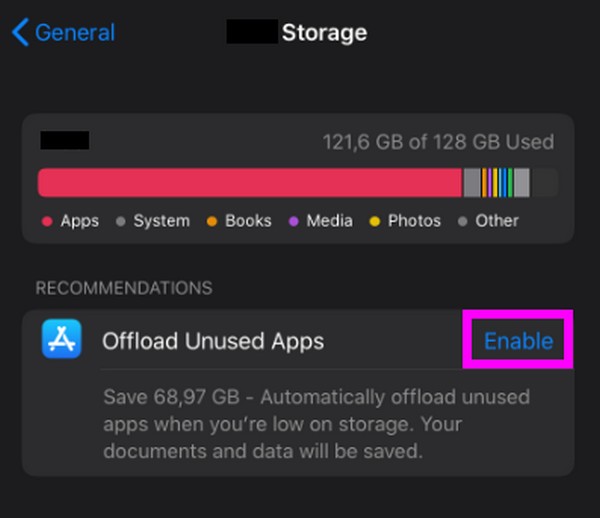
Men hvis muligheden ikke er tilgængelig i iPhone-lagersektionen, skal du fortsætte til Indstillingernes hovedgrænseflade og trykke på App Store i stedet. Stryg derefter ned og aktiver skyderen ved siden af indstillingen Aflast ubrugte apps.
Del 3. Bonustip - Top iPhone Cleaner, du ikke må gå glip af
Udover app-caches kan du også rydde andre datatyper på iPhone. Derfor tilføjede vi et bonusprogram til rengøring af enheden kaldet FoneLab iPhone Cleaner. Hvis du vil fjern skrammel på din iPhone Desuden kan du stole på, at dette værktøj hjælper dig ubesværet. Blandt dets muligheder er at afinstallere uønskede apps fra enheden. I modsætning til den primære metode til at afinstallere, behøver dette program kun, at du klikker på nogle få muligheder for at slette appen.
FoneLab iPhone Cleaner er den bedste iOS-datarenser, som nemt kan slette alt indhold og indstillinger eller specifikke data på iPhone, iPad eller iPod Touch.
- Rengør uønskede data fra iPhone, iPad eller iPod touch.
- Slet data hurtigt med engangs overskrivning, hvilket kan spare tid for mange datafiler.
- Det er sikkert og nemt at bruge.
FoneLab iPhone Cleaner er brugervenlig, så forvent ikke at opleve komplikationer, mens du navigerer i dens grænseflade. I mellemtiden kan den, udover at administrere dine iPhone-apps, også fjerne junk, store filer og fotos i overensstemmelse hermed få mere lagerplads på iPhone. Derfor kan du opretholde renheden på din enhed, når du får dette rengøringsprogram på din computer.
Brug den ubesværede vejledning nedenfor til at rense din iPhone vha FoneLab iPhone Cleaner:
Trin 1Start en browser på computeren, og brug dens adresselinje til at gå ind på FoneLab iPhone Cleaner-webstedet. EN Gratis download knappen vises på den nederste venstre side. Klik derfor på den for at gemme programfilen. Brug derefter det downloadede installationsprogram til at installere værktøjet og håndtere tilladelserne. Når du er klar, skal du starte iPhone Cleaner for at køre på dit skrivebord.
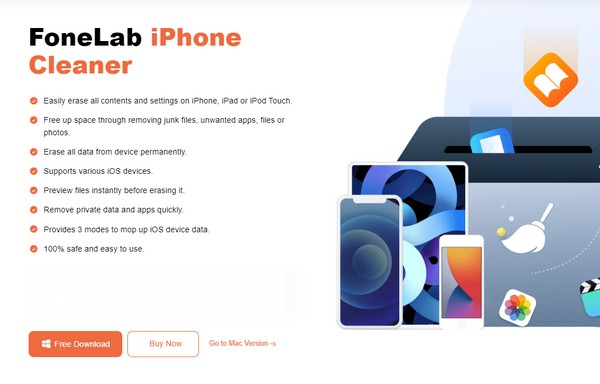
Trin 2Forbind din iPhone med det samme til computeren via et lynkabel, så programmet kan læse dets indhold. Når dine iPhone-oplysninger er præsenteret på grænsefladen, skal du trykke på knappen Hurtig scanning nedenfor og derefter vælge den rengøringsindstilling, du foretrækker, i venstre kolonne. Vælg for eksempel indstillingen Afinstaller applikationer under Frigør plads.
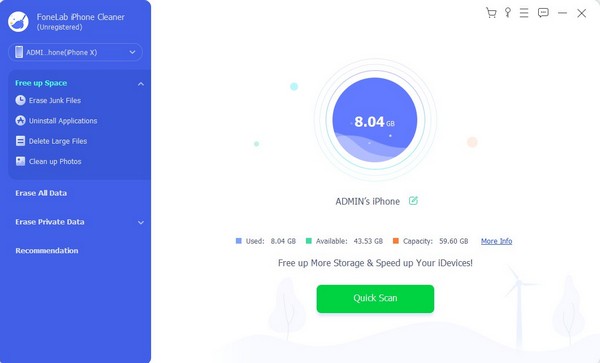
Trin 3Forvent, at dine enhedsapps bliver lagt ud på følgende grænseflade. Knapperne Afinstaller vil være ud for hver app, så klik på den, der svarer til den app, du ønsker at afinstallere. Det vil derefter blive slettet fra din iPhone, og du vil ikke længere se det, når du ser din enheds apps på startskærmen eller Indstillinger.
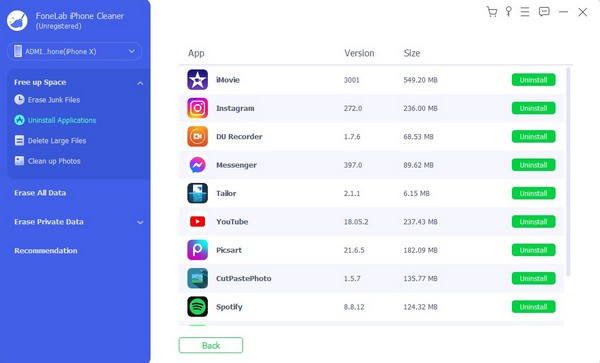
Del 4. Ofte stillede spørgsmål om iPhone Ryd app-cache uden at slette app
1. Sletter rydning af app-caches alt?
Nej, det gør den ikke. Caches er kun midlertidige filer, så de oplysninger, de indeholder, vil være de eneste, der bliver slettet. Derfor vil andre data, såsom login-legitimationsoplysninger, brugerdefinerede indstillinger, downloadede filer og mere, forblive i appen eller enheden. Alt bliver først slettet, når du sletter eller afinstallerer selve appen.
2. Er det godt at rydde caches på mine iPhone apps?
Ja det er. Selvom caches i høj grad hjælper med at indlæse apps hurtigere, er det stadig bedst at rydde dem lejlighedsvis. Det vil hjælpe appen og iPhone med at køre hurtigere og yde bedre. Derfor anbefaler vi at rydde caches eller rense enheden yderligere med et værktøj som f.eks FoneLab iPhone Cleaner.
Det er alt, hvad du skal være oplyst om med hensyn til at rydde app-caches på din iPhone. Hvis du ønsker at afdække flere processer og retningslinjer, skal du gå til FoneLab iPhone Cleaner site.
FoneLab iPhone Cleaner er den bedste iOS-datarenser, som nemt kan slette alt indhold og indstillinger eller specifikke data på iPhone, iPad eller iPod Touch.
- Rengør uønskede data fra iPhone, iPad eller iPod touch.
- Slet data hurtigt med engangs overskrivning, hvilket kan spare tid for mange datafiler.
- Det er sikkert og nemt at bruge.
